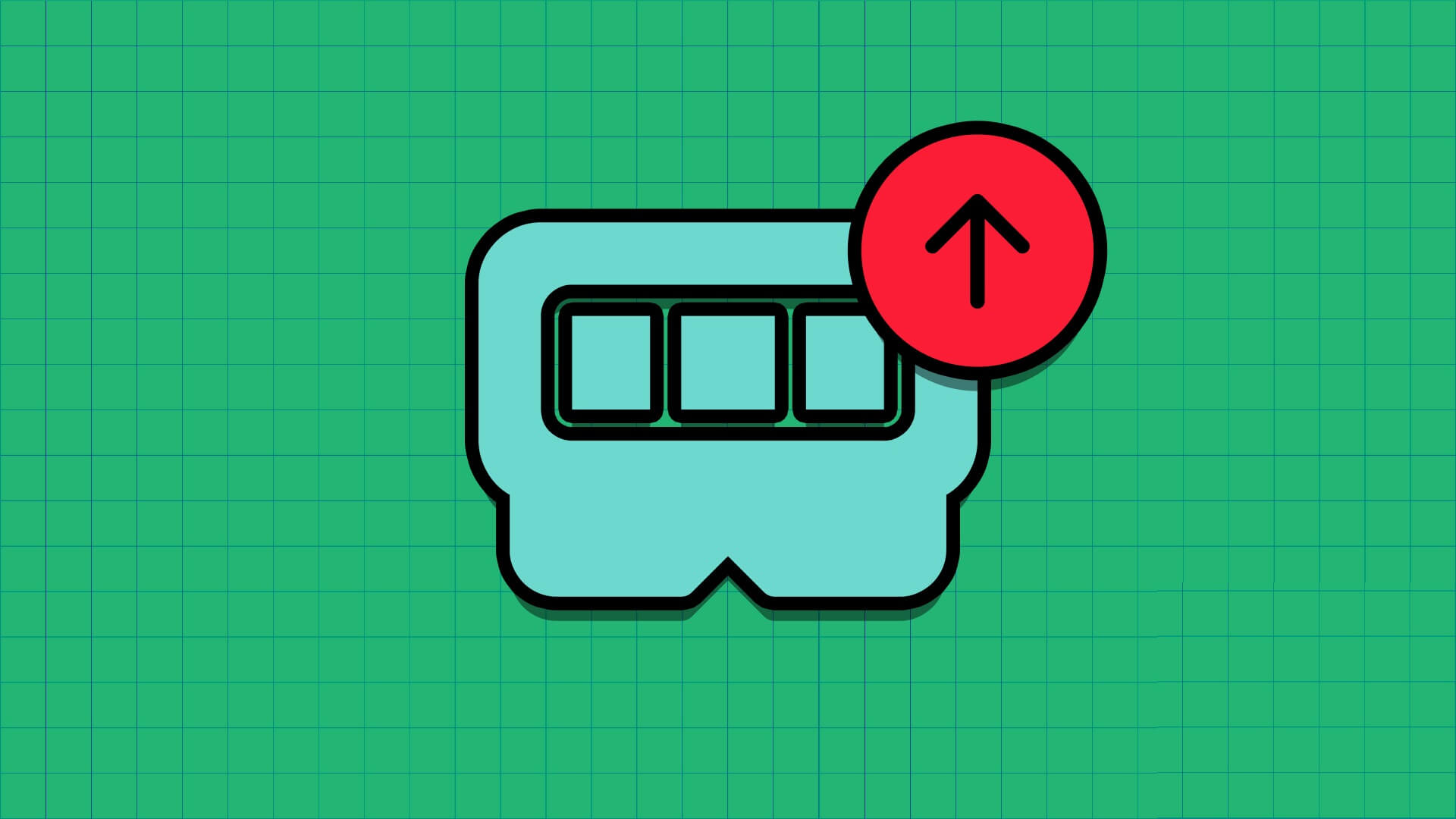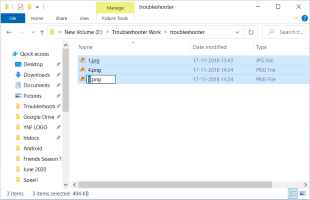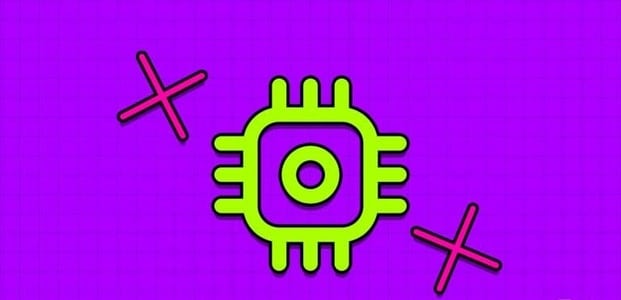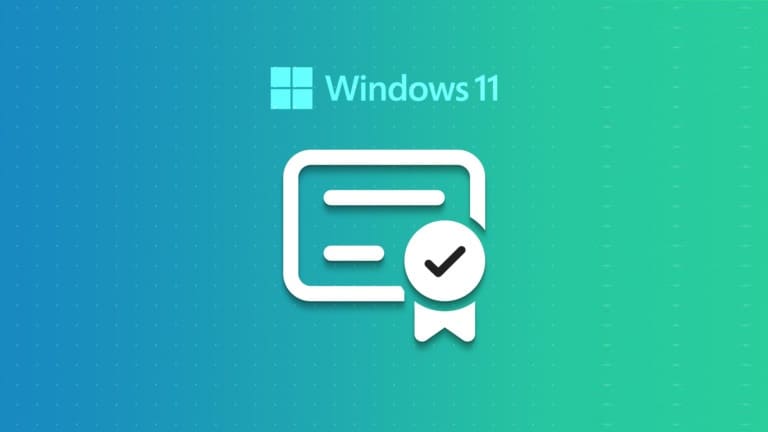styl Spotlight Search na Macu Windows nabízí podobnou funkci pro hledání souborů, aplikací a složek. Ale co když Windows Search selže nebo zobrazí irelevantní výsledky? Nezbývá vám nic jiného, než ručně vyhledávat věci, které hledáte, což je časově náročné a neproduktivní. Případně můžete použít níže uvedené triky a opravit nefunkční vyhledávání ve Windows 11.

Windows 11 Search je úzce integrován do nabídky Start. Můžete stisknout klávesu Windows na klávesnici a začít psát a hledat soubory v počítači. Pojďme jednou provždy vyřešit vaše problémy s vyhledáváním na vašem počítači.
1. Přidejte vyhledávací kód na TASKBAR
Pokud máte potíže s hledáním nabídka Start , máte další možnost otevřít také vyhledávání. Na hlavní panel můžete umístit zástupce vyhledávání a procházet dotazy jediným kliknutím.
Poznámka: Ve výchozím nastavení Windows 11 integruje vyhledávání na hlavním panelu. Možná jste jej zakázali, abyste uvolnili místo ve spodní části.
Krok 1: Klikněte na Klávesy Windows + I zkratka pro otevření Nabídka Nastavení systému Windows.
Krok 2: jdi do Personalizace a vyberte Hlavní panel.
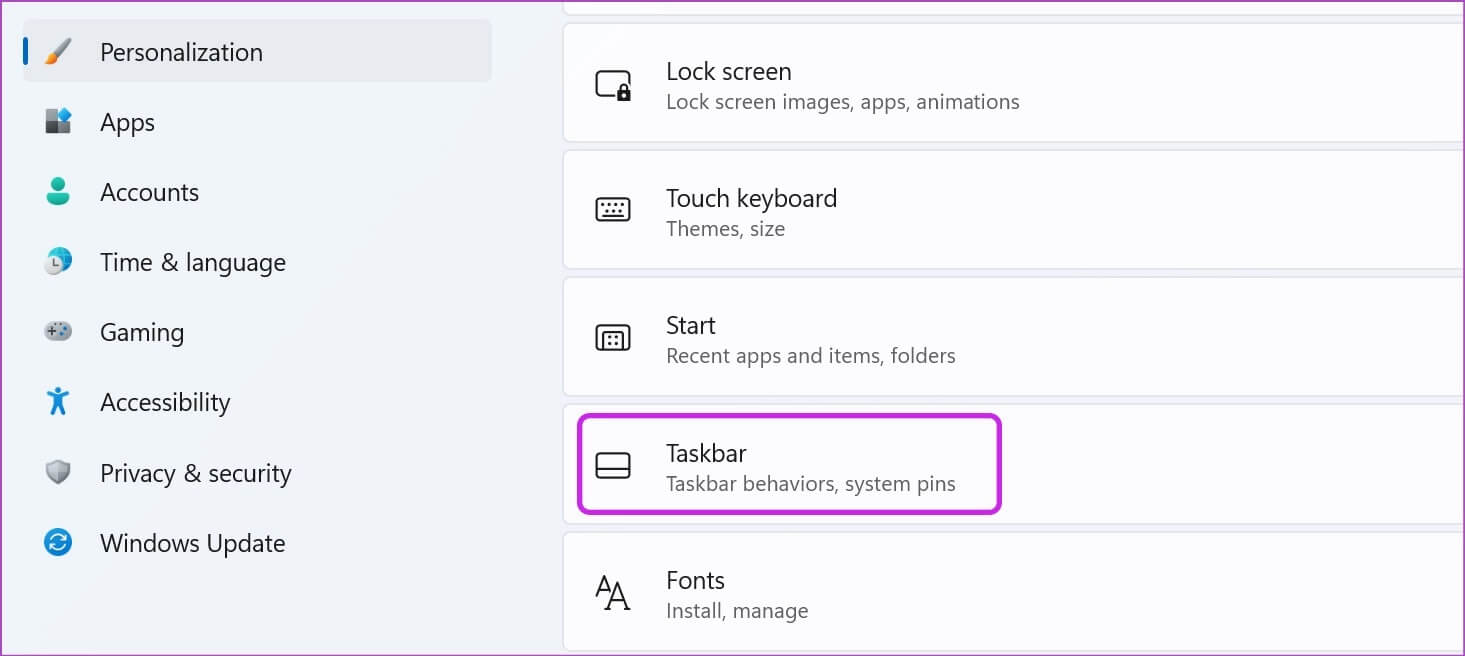
ةوة 3: aktivace Přepnout vyhledávání.
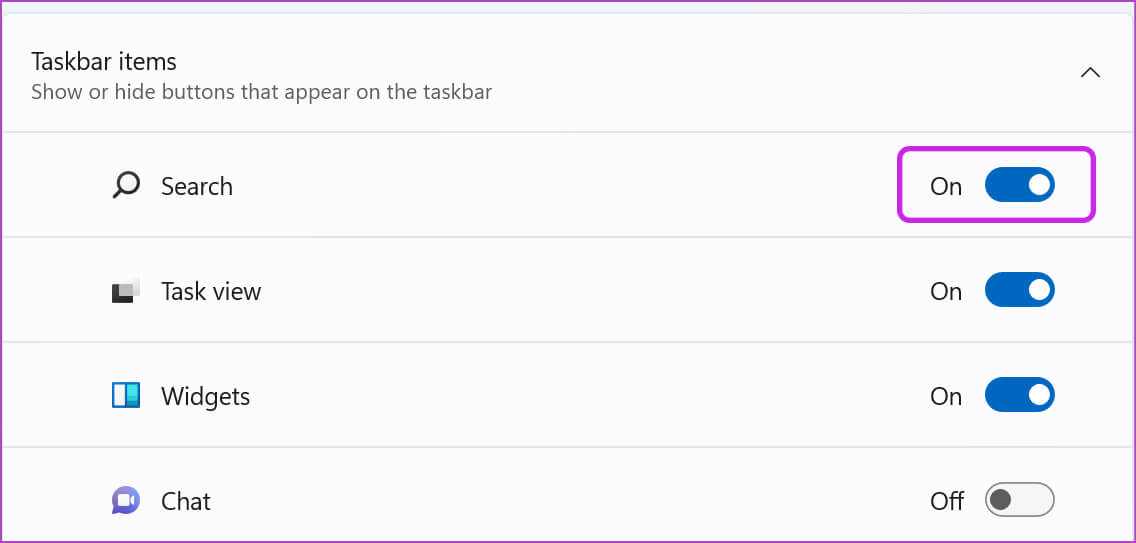
Klikněte na ikonu lupy a zkuste vyhledat soubory a aplikace.
2. Spusťte nástroj pro odstraňování problémů a vyhledejte
Společnost Microsoft nabízí vestavěný nástroj pro odstraňování problémů, který vyhledá a opraví problémy s Windows Search. Zde je návod, jak jej použít a opravit, že vyhledávání nefunguje ve Windows 11.
Krok 1: zapnout Nastavení systému Windows a jdi na seznam systému.
Krok 2: Lokalizovat najít chyby a vyřešit je a otevřít Další nástroje pro odstraňování problémů a opravy z následujícího seznamu.
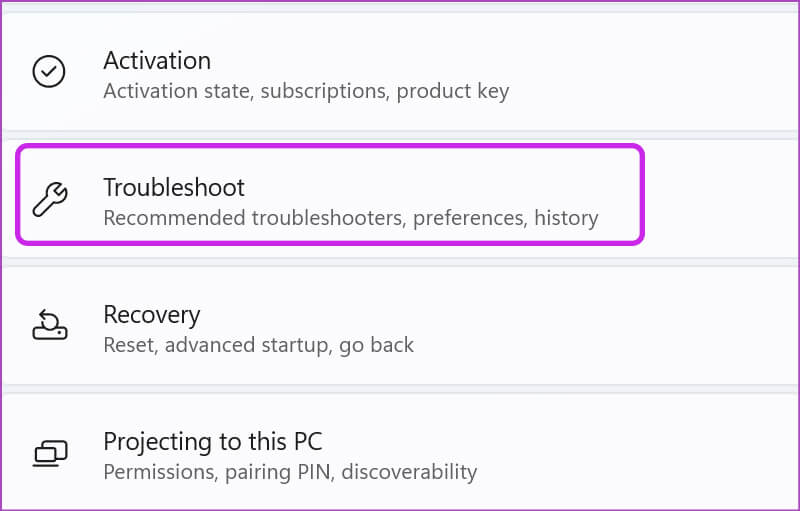
ةوة 3: Přejděte dolů a vyberte zaměstnanost Vedle Vyhledávání a indexování.
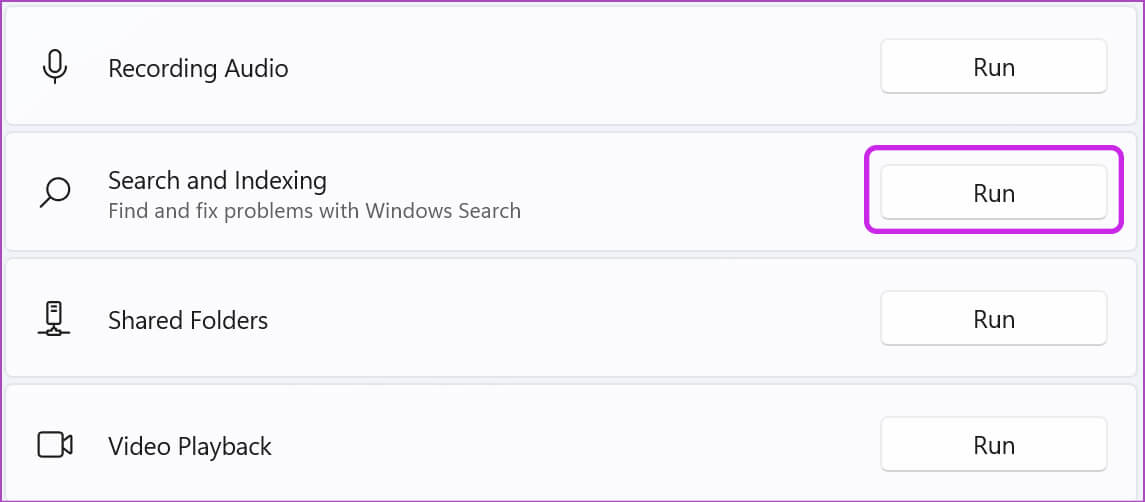
Systém Windows spustí nástroj pro odstraňování problémů a pomůže vám vyřešit problémy s vyhledáváním v počítači.
3. Restartujte vyhledávací služby hostitele
Když zapnete počítač, systém Windows automaticky spustí služby vyhledávání na pozadí. Někdy, pokud to operační systém nedokáže, vyhledávání nebude fungovat. Postupujte podle níže uvedených kroků a restartujte službu Windows Search Services pomocí Správce úloh.
Krok 1: Klikněte pravým tlačítkem na Klíč Windows على Hlavní panel a vyberte Správa úkolů.
Krok 2: Jít do Karta Podrobnosti.

ةوة 3: Přejděte na Proces SearchHost.exe.
Krok 4: Klikněte na něj pravým tlačítkem a vyberte dokončit práci.
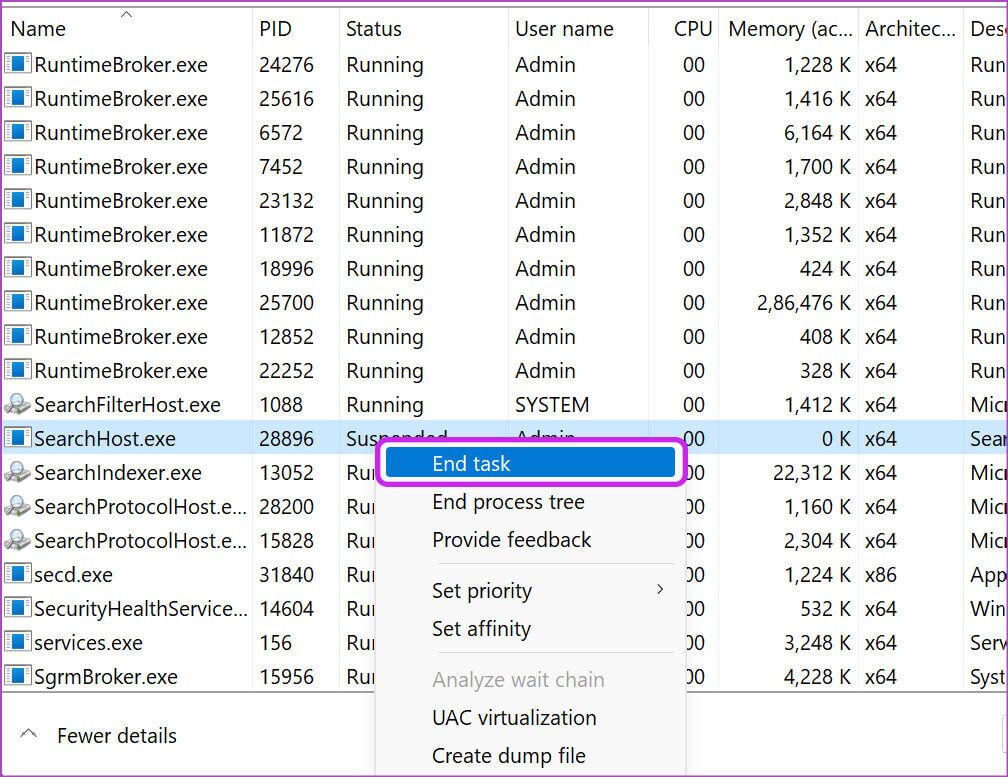
Zkuste něco vyhledat v počítači a systém Windows obnoví vyhledávací služby.
4. Zlepšit indexování vyhledávání
Máte problémy s hledáním souborů ve složkách? Systém Windows může používat klasické indexování, které prohledává pouze složky Dokumenty, Obrázky a Hudba. Je třeba provést úpravu v nastavení.
Krok 1: zapnout Nabídka Nastavení systému Windows a jdi na Ochrana soukromí a zabezpečení.
Krok 2: Lokalizovat Vyhledávání ve Windows v rámci Seznam oprávnění systému Windows.
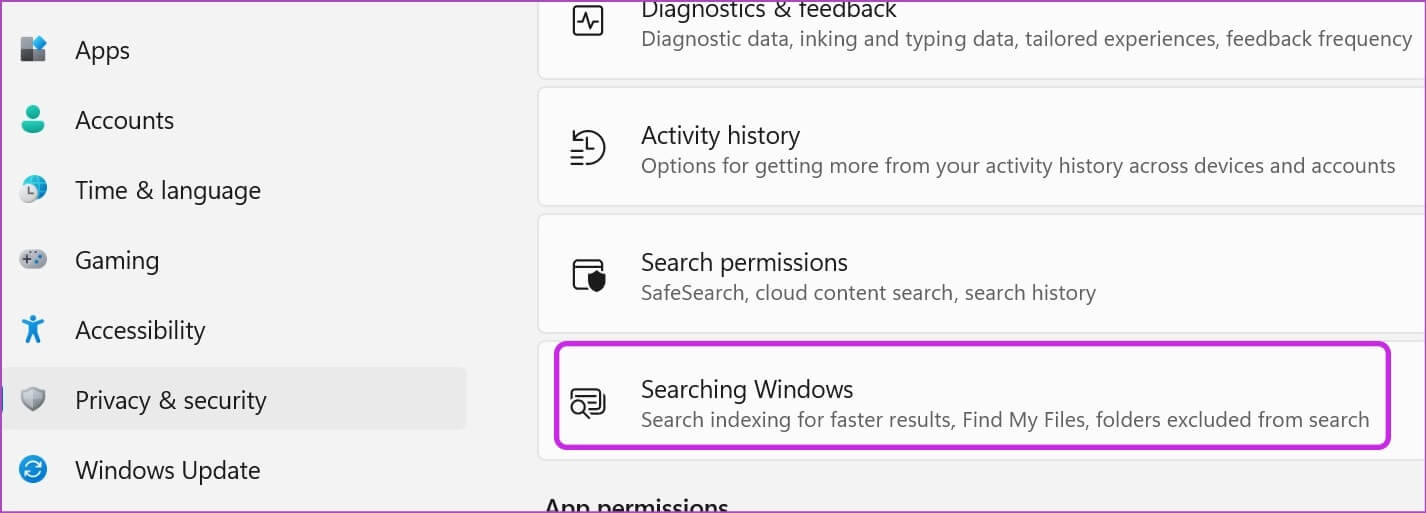
ةوة 3: Lokalizovat kontrolní tlačítko vedle Zlepšovák A zavřete seznam.
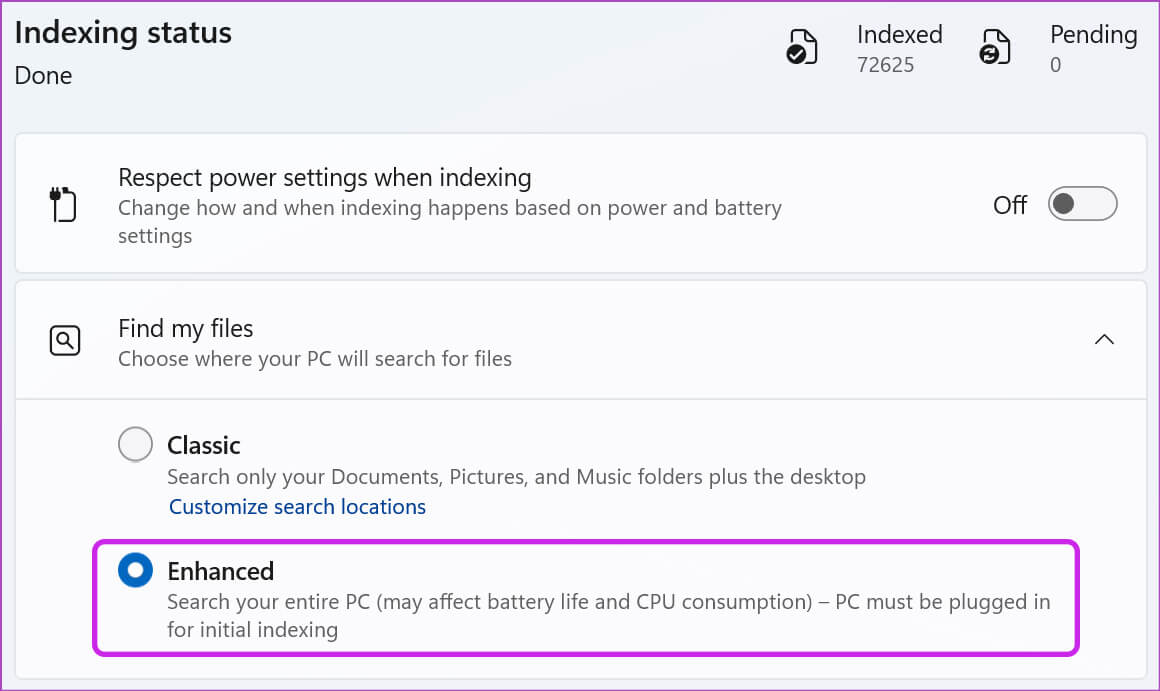
Od této chvíle bude systém Windows prohledávat celý váš počítač. To může mít za následek vysokou spotřebu CPU a může ovlivnit životnost baterie.
5. Zkontrolujte vyloučené složky
Pokud systému Windows řeknete, aby neprohledával určité složky, data se ve výsledcích vyhledávání nezobrazí. Pokud chcete, můžete zkontrolovat a odstranit vyloučené složky.
Krok 1: Jít do Ochrana soukromí a zabezpečení في Nastavení systému Windows (Viz kroky výše).
Krok 2: Klikněte البحث ve Windows.
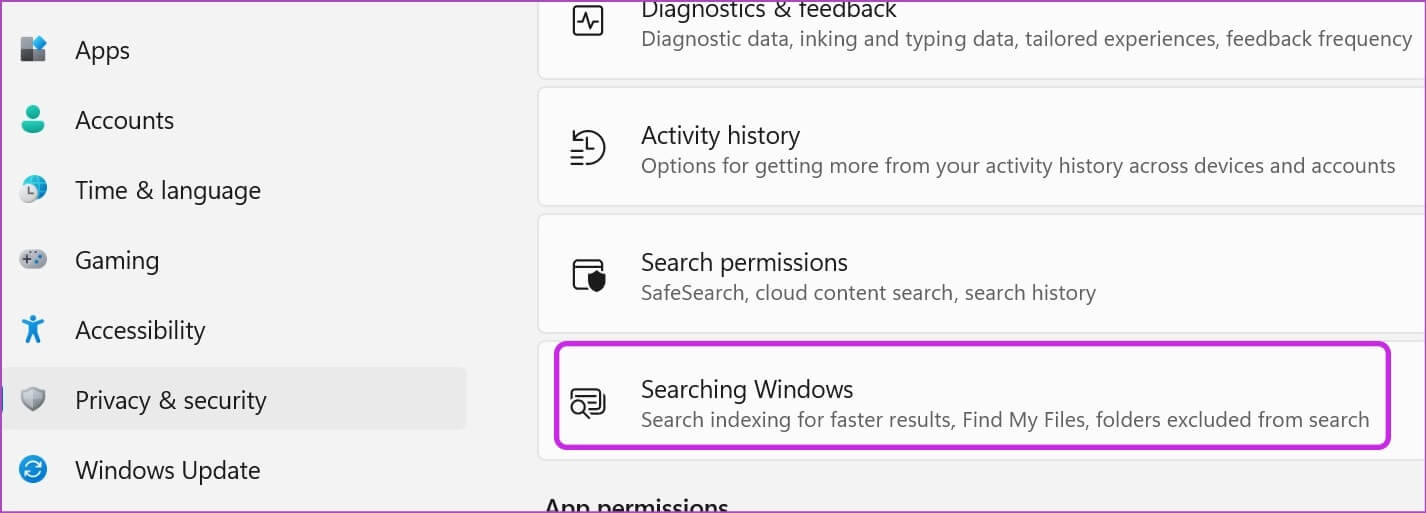
ةوة 3: Zkontrolujte složky, které jsou vyloučeny z výsledků vyhledávání. Lokalizovat Tříbodový seznam vedle příslušné složky a vyberte Odstranění.
Systém Windows nyní může prohledávat všechny odstraněné složky v počítači.
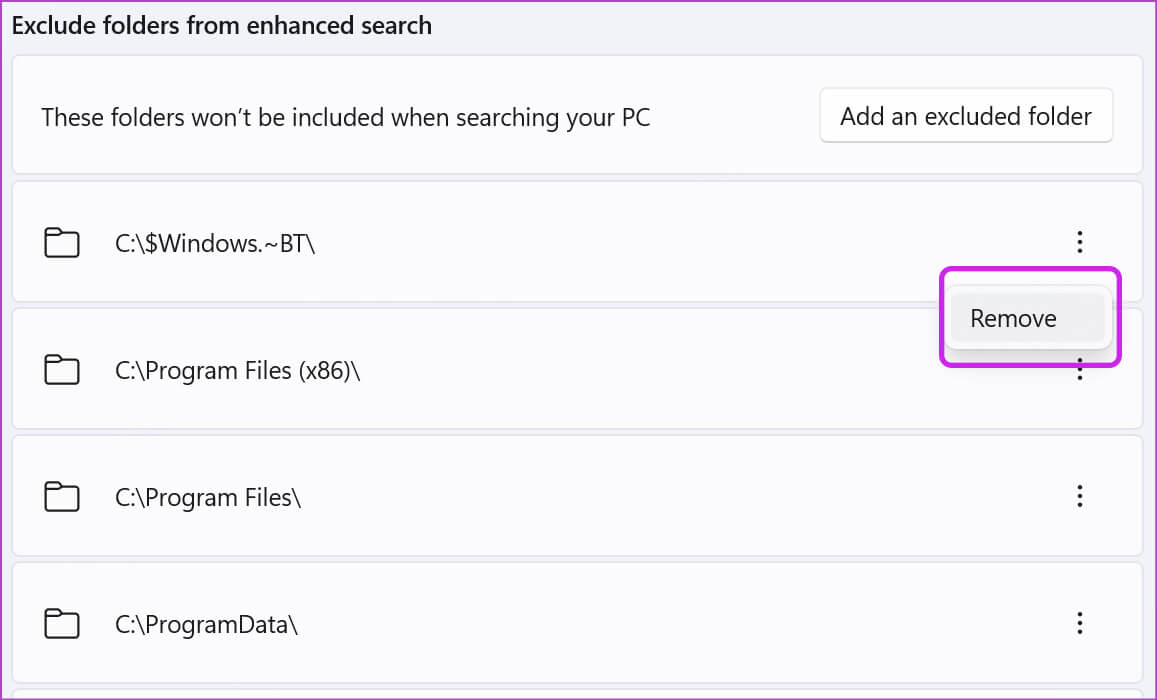
6. Restartujte Windows Search
Pokud máte stále problémy s hledáním v počítači, můžete restartovat službu Windows Search. Zde je návod.
Krok 1: Klikněte na Klíč Windows a hledat Služby. stiskněte klávesu Enter.
Krok 2: Přejděte dolů na Windows Search.
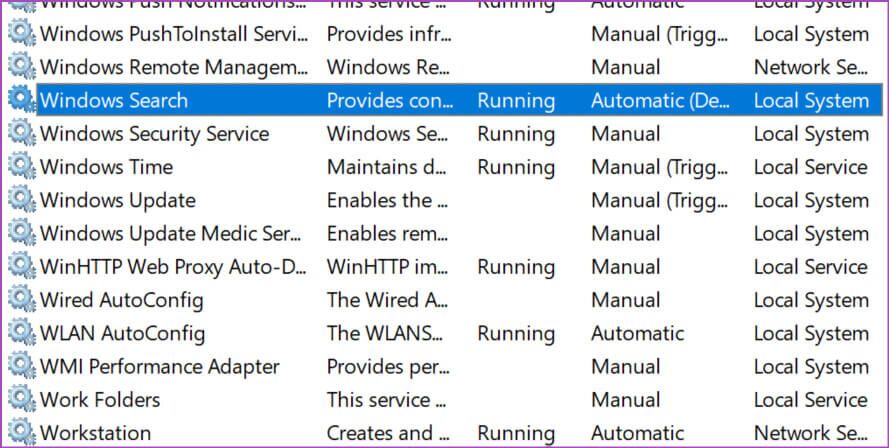
ةوة 3: Klikněte na něj pravým tlačítkem a vyberte Restartujte.
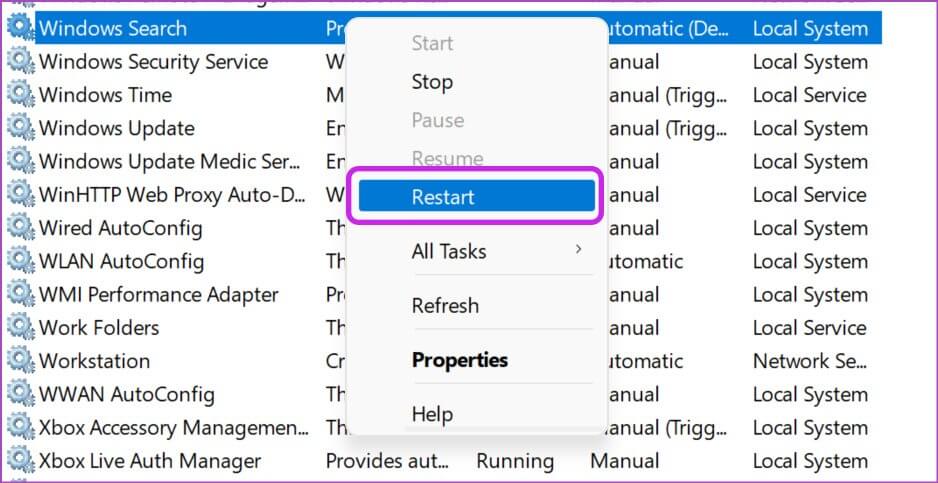
7. Vymažte historii vyhledávání zařízení
Pokud je váš počítač ovlivněn poškozenými vyhledávacími daty, můžete zaznamenat problémy. Je tedy dobré vymazat historii vyhledávání a začít od nuly. Po vymazání historie vyhledávání však bude několik prvních vyhledávání trochu pomalé.
Krok 1: Otevřeno Nabídka soukromí a zabezpečení في Nastavení systému Windows (Zkontrolujte výše uvedené kroky).
Krok 2: Lokalizovat Oprávnění k vyhledávání.
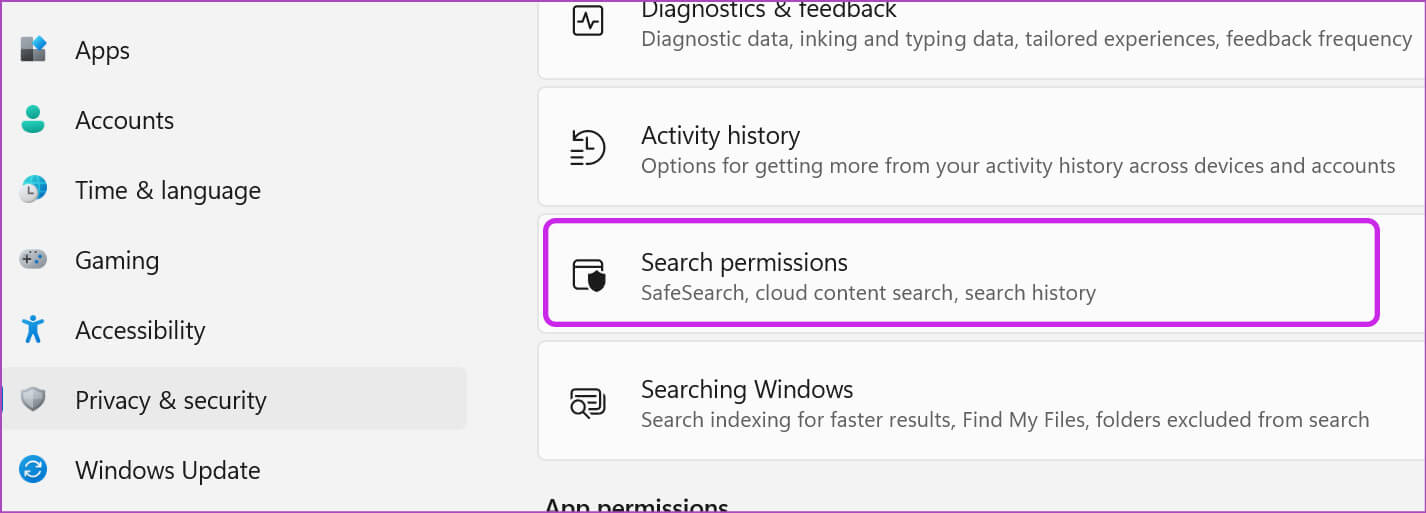
ةوة 3: Lokalizovat Tlačítko Vymazat historii vyhledávání zařízení.
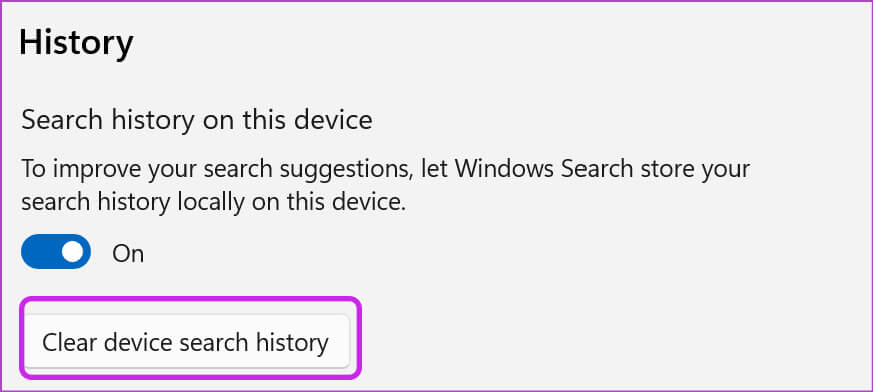
8. Podívejte se na indexované webové stránky
Pokud máte důležité soubory uložené na jednotce C: nebo D:, musíte se ujistit, že je Windows Search dokáže indexovat.
Krok 1: Klikněte na Klíč Windows a hledat Možnosti indexování.
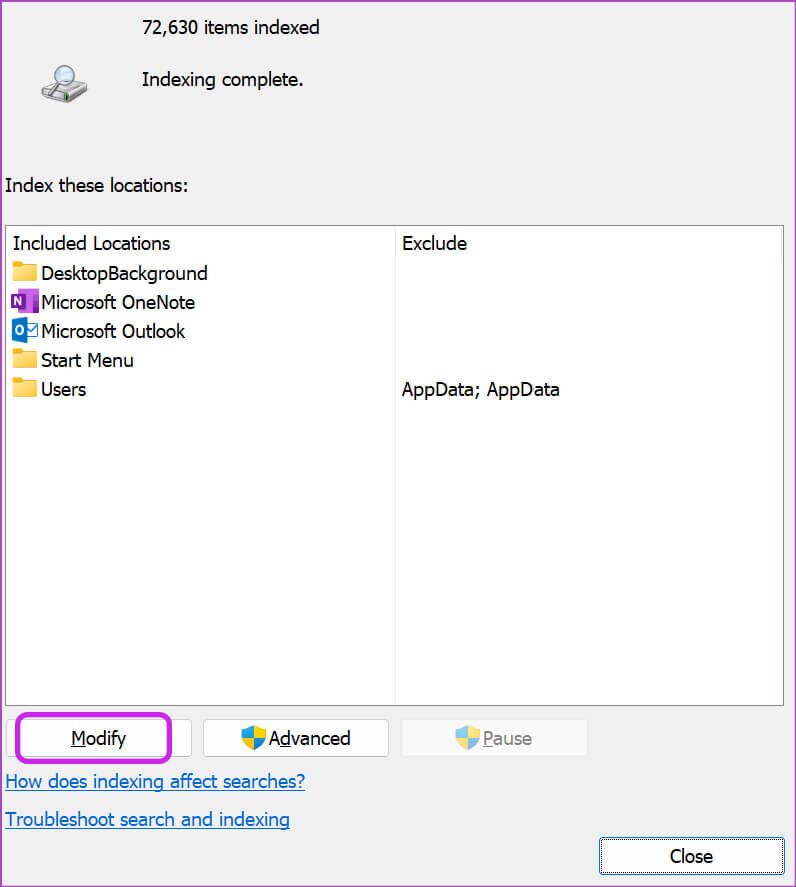
Krok 2: Klikněte Úpravy a povolit místní disk.
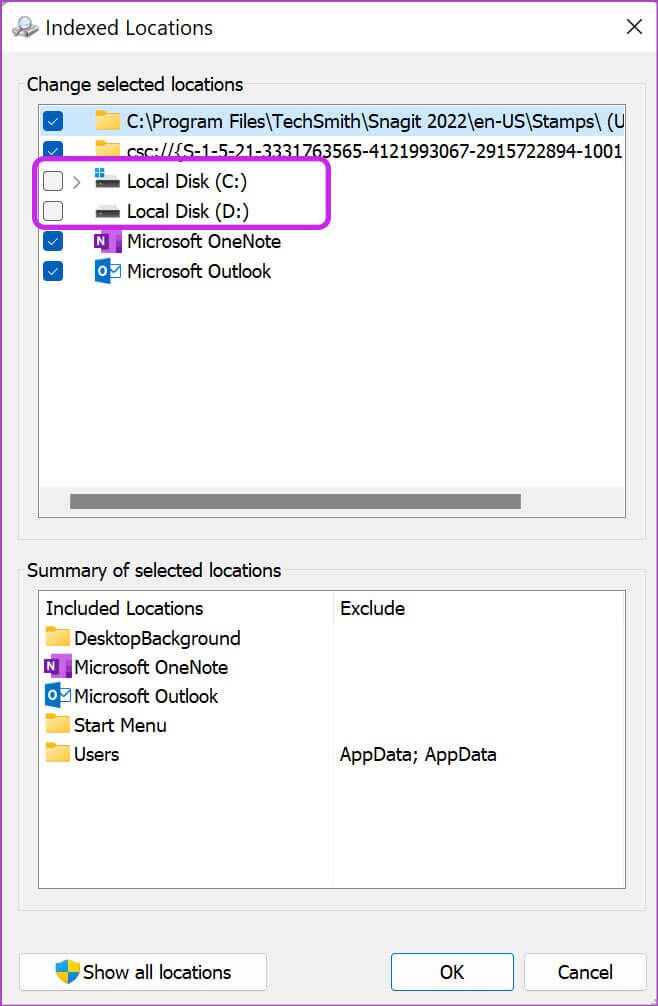
Klikněte na OK -Jsi v pohodě.
9. Aktualizujte systém Windows 11
Poslední možností, jak opravit, že Vyhledávání nefunguje v systému Windows 11, je aktualizace softwaru v počítači. Přejděte do nabídky Windows Update v Nastavení a nainstalujte čekající aktualizaci.
Ve WINDOWS můžete procházet vyhledávacími dotazy
Nemusíte si pamatovat umístění souboru ani si zaplnit hlavní panel desítkami aplikací a her. Použijte Windows Search a získejte tyto aplikace a dokumenty okamžitě.